Create easily on the go
MagicBooks: automatic Photo Book suggestions
Download the App now and win 3 FREE postcards
Fotos & Texte harmonisch kombinieren
Eine hübsche Reihe, eine wundervolle Collage oder eine Doppelseite mit einem Panorama als Eyecatcher - du hast zahlreiche Möglichkeiten, deine Fotos in einem Fotobuch perfekt anzuordnen. Entdecke hier passende Tipps!

Grundlagen-Tipps
Die Anzahl deiner Fotos hängt von der Größe deines Fotobuchs sowie dem Format deiner Bilder ab. Für die Menge an Fotos auf den einzelnen Seiten gilt: Weniger ist mehr - überfülle deine Fotobuchseiten nicht.
Gleichmäßige Abstände sorgen für ein harmonisches Gesamtbild, sei es zum Rand oder zwischen den Bildern. Nutze zum Beispiel unsere fertigen Layouts für eine harmonische Anordnung.
Bring Abwechslung in dein Fotobuch. Nicht jede Seite muss gleich aufgebaut sein.
Variiere die Anzahl der Fotos pro Seite oder gestalte ein paar Doppelseiten mit einer Panorama-Aufnahme. Wähle dafür am besten unsere Layflat-Bindung, damit dein Bild in seiner vollen Pracht und ohne Buchfalte dargestellt wird.

Kinderleichte Anordnung dank Design-Vorlagen & Layouts
Fotobuch-Bilder anordnen leicht gemacht - besonders schnell und einfach gelingt dir die Gestaltung mithilfe unserer zahlreichen Fotobuch-Vorlagen für die Fotowelt Software sowie den Layouts im Online-Designer:
Unsere Layouts im Online-Designer vereinfachen das Anordnen durch vordefinierte Bildflächen. So entsteht ein Fotobuch mit harmonisch abgestimmten Fotobuch-Seiten. Die Bilder-Anordnung und -Menge kannst du im Anschluss individuell anpassen.
In der kostenlosen Fotowelt Software für den Desktop-PC stehen dir zudem Design-Vorlagen sowie unsere fertig kostenlosen Fotobuch-Vorlagen zur Verfügung. Mit diesen gestaltest du ein perfekt designtes Fotobuch passend zum jeweiligen Thema und Anlass.
In der Pixum App hast du über die MagicBooks ebenso die Möglichkeit, dein Fotobuch automatisch erstellen zu lassen - inkl. passender Bildanordnung, sodass du die Texte im Anschluss nur noch ergänzen musst.
Tipps zur freien Bilder-Anordnung
Du möchtest dein Fotobuch frei gestalten? Nutze Hilfslinien!
Nutze online und in der Software vertikale und horizontale Hilfslinien, um deine Bilder an den oberen oder unteren Bildkanten auszurichten. Auch eine mittige Ausrichtung zueinander ist möglich.
Einen asymmetrischen Look erhältst du, indem du verschiedene Bildgrößen auf einer Seite verwendest.
In der Fotowelt Software kannst du neben Hilfslinien auch ein Seitenraster (unter "Anordnen") anzeigen lassen. Den Abstand der Rasterlinien kannst du außerdem individuell ändern.
Weiterhin steht dir die Funktion "Objekte zueinander ausrichten" zur Verfügung.
Video-Tutorial: Fotos mit dem Gitternetz optimal platzieren
Um die Fotos in deinem Pixum Fotobuch perfekt auszurichten, kann dir das Gitternetz in der Pixum Fotowelt Software eine große Hilfe sein. Wie du das Gitternetz aktivierst und damit optimale Ergebnisse erreichst, haben wir in diesem Video für dich zusammengefasst.
Einfach auf das Video im Bild klicken und los geht's.

Bilder und Text perfekt kombinieren
Du möchtest deine Bilder beschriften oder deine Seiten mit Sprüchen, Grüßen und anderen Inhalten füllen? Egal, ob Überschrift, Inhaltsverzeichnis, Anekdote oder ergänzende Information, beherzige bei der Anordnung und Gestaltung deiner Texte folgende Dinge:
Bildunterschriften solltest du möglichst nah am entsprechenden Bild platzieren. So wird deutlich, auf welches Motiv sich dein Text bezieht.
Platziere Überschriften idealerweise immer an der gleichen Stelle in deinem Fotobuch.
Verwende höchstens zwei bis drei unterschiedliche Schriftarten.
Achte auf die Lesbarkeit der Texte. Diese hängt von der Schriftart und -größe sowie der Farbe des Textes ab. Wähle eine Schriftfarbe, die sich gut vom Hintergrund abhebt.

Fotobuch erstellen und mit Bildern füllen
In der Pixum App, im Online-Designer und in der kostenlosen Fotowelt Software hast du die Möglichkeit, dein Fotobuch selbst zu gestalten. Auch kannst du je nach Bestellweg einen automatischen Vorschlag erstellen lassen:
Lege Größe, Format, Papierart und Cover deines Fotobuchs fest.
Wähle zwischen der freien Gestaltung oder einer Design-Vorlage.
Lade deine schönsten Fotos hoch.
Lass deine Fotos automatisch anordnen oder platziere deine Bilder selbst auf den Seiten.
Füge Textfelder zu deinem Fotobuch hinzu und ergänze deine Fotos mit Erinnerungen, Namen, Sprüchen und Grüßen.
Verziere dein Fotobuch mit Hintergrundfarben, Cliparts, Masken und Rahmen.
Zufrieden? Dann schließe deine Gestaltung ab und freu dich auf ein Fotobuch mit harmonisch angeordneten Bildern, das deine schönsten Erinnerungen bewahrt!



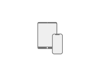
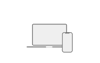


„Das Fotobuch war super zu gestalten und einfach in der Anwendung”
„? super Qualität und immer aufregend dann die Fotos vom Händy dann auf Papier im großen Format zu sehen . Ich bin Begeistert .”
„Immer wieder gerne ein Pixum Fotobuch. Von der Erstellung bis zur Auslieferung ist für mich alles perfekt. Tolle Qualität und ein gutes Preis- Leistungsverhältnis machen es aus, ebenso die guten Tools für das Layout. Ich kann Pixum zu 100 Prozent empfehlen.”
„Wie immer bei pixum, alles 1A ,tolle Qualität und schnelle Lieferung. Vielen Dank”
„Gute Qualität, schnelle Lieferung,”